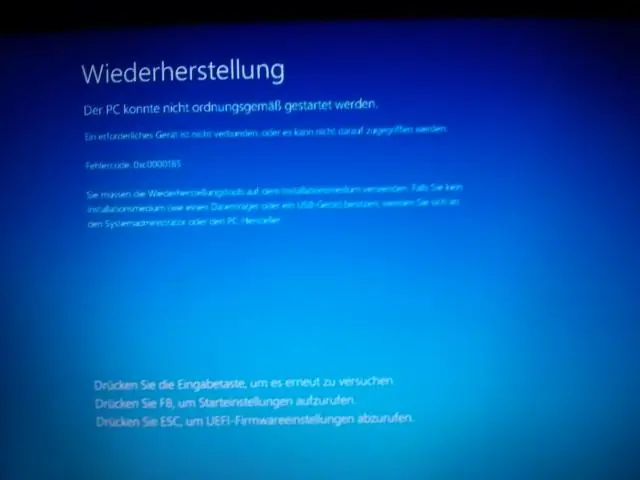
Мазмуну:
- Автор John Day [email protected].
- Public 2024-01-30 10:44.
- Акыркы өзгөртүү 2025-01-23 14:53.
Ошентип, жакында эле мен акыркы муундагы powerbookту, биринчи ноутбугумду алдым. Дайындарымдын камдык көчүрмөсүн сактасам дагы, аны уурдабай эле койсом болмок. Же эгер уурдалса, мен аны кайра кайтарып алмакмын. Акысыз чечимди интернеттен издегенден кийин, ноутбуктар үчүн LoJackти таптым. Бул иштейт окшойт, бирок сиз жазылуу төлөшүңүз керек. Мен ноутбукум уурдалып кетсе, аны кайра алуу үчүн 4төн 3кө (веб -сайттан) ээ болуу үчүн акча төлөгүм келбейт! Ошентип, мен python жана ftp серверин колдонуп, өзүмдү иштеттим. Программа сиз кирген сайын фондо иштей баштайт жана ар бир эки мүнөттө ftp сервери менен текшерет, мен аны уурдалган деп белгилеп койдум. Эгер менде болсо, скриншот талап кылынат жана учурдагы IP дареги жана серверге убакыт белгиси менен жүктөлөт жана мен аны токтотмойунча эки мүнөт сайын жасай берет. Ал алыскы маалыматтарды жок кылбаганы менен, бул оңой эле болушу мүмкүн - мен тестирлөө учурунда кокустан аны иштетүү коркунучун каалаган эмесмин.
1 -кадам: талаптар
Сценарийдин жеке көчүрмөсүн жасоо үчүн сизге төмөнкүлөр керек болот: 1. OS X2нин акыркы версиясын иштеткен алма компьютери. Apple иштеп чыгуучу куралдар - бул скриптти сиз кирген сайын иштей баштай турган тиркемеде чогултуу үчүн керек. Mac -иштеп чыгуунун бир гана пакети жакшы. Эсиңизде болсун, бул абдан чоң жүктөө, бирок, эгерде сиз качандыр бир Macта кандайдыр бир нерсени коддоого кызыкдар болсоңуз, анда татыктуу. 3. Apple ID - жогоруда иштеп чыгуучу куралдарды каттоого жана жүктөөгө мүмкүнчүлүк берет. 4. Python - бул компьютер менен алдын ала орнотулган түрдө келет 5. FTP серверине кирүү - бул сиздики болбошу керек, бирок сизге ftp кирүү мүмкүнчүлүгү бар сервердин колдонуучунун аты, сырсөзү жана дареги керек. 6. 'yes.rtf' деп аталган бош текст файлы - муну компьютериңиздин бир жеринде сактаңыз, бирок азырынча серверге жүктөбөңүз
2 -кадам: скриптти алуу
Сценарийди өзүңүз түзүүнүн кажети жок, бирок тиркелгенди түзөтүшүңүз керек болот. Үстүнкү жагында өзгөрмөлөр бар: serveraddress username passwordpath_to_screenshotstime_between_screenshots маалыматыңызды жана каалаган убакытыңызды секундада толтуруңуз (бирок мен муну эки мүнөттө калтырмакмын). Бул программа сиздин FTP сервериңизге кирип, кандайдыр бир сүрөттөрдү жүктөгүңүз келеби же жокпу текшерүү үчүн, эгер болсо скриншотторду жүктөө үчүн колдонот.
3 -кадам: Колдонмо түзүү
Python скриптин түзөтүүнү бүтүргөндөн кийин, аны сактап, анан xcode жабыңыз. Иш столунда скриптти (ScreenshotTaker.py) оң баскыч менен чыкылдатыңыз же "Ачуу менен>" астынан "Апплетти курууну" тандаңыз. ScreenshotTaker деп аталган колдонмо кийинки бир нече секундада столунда пайда болушу керек. Бул биз баштоодо ишке киргизе турган акыркы колдонмо.
4 -кадам: Программаны автоматтык түрдө иштетүү
Жарайт, ошондуктан бул жерде сизде ScreenshotTaker тиркемеси жана столунда ScreenshotTaker.py файл болушу керек. Эгерде сиз ScreenshotTaker.py файлын жок кылгыңыз келсе, анда FTP сервериңиз өзгөрмөйүнчө көйгөй болбойт. Кирген сайын скрипт иштеши үчүн: 1. Системанын каалоолорун ачыңыз, экраныңыздын жогорку сол бурчунда Apple логотипинин астында2. Эсептерди басыңыз 3. ScreenshotTakerди башка жакка жылдыруу, аны табуу оңой болбойт - коммуналдык папкаңыз сыяктуу (/Колдонмолор/Утилиталар) 3. Кирүү элементтери өтмөгүн чыкылдатып, ScreenshotTakerди (колдонмону) тизмеге сүйрөңүз4. Бул кутучаны текшерүүнү унутпаңыз, жашыруунБам, сиз бүттүңүз. Качан болбосун ноутбуктун экранын сүрөткө тартып баштагыңыз келсе, "yes.rtf" файлын серверге сүйрөңүз. Скриншот жасоону каалабасаңыз, ал жакта жок экенин тактаңыз. 'Yes.rtf' текст файлы сиздин ftpнин башкы каталогуна сүйрөлгөндөн кийин (/) скриншоттору ар бир эки мүнөт сайын алынат жана төмөнкүдөй аталат: IP Address_Year_Month_Day_Hour_Minute.jpgСкриншотторду тартууну токтотуу үчүн ftp файлыңыздан 'yes.rtf' файлын жок кылыңыз. каталог.
Сунушталууда:
Eclipse (eGit) менен интерактивдүүлүктү кантип калыбына келтирүү керек: 10 кадам

Eclipse (eGit) менен интерактивдүүлүктү кантип кайра калыбына келтирүү керек: 20180718 - Мен " ойлоном " Мен маселени сүрөттөр менен чечтим. Эгерде алар чоңойтулуп көрүнсө же мааниси жок болсо, чыкылдатып көрүңүз. Эгер көйгөйгө туш болсоңуз, мага билдирүү жөнөтүңүз, мен жардам берүүгө аракет кылам. Бул көрсөтмө этап-этабы менен
Bluetooth наушникти калыбына келтирүү: 6 кадам

Bluetooth гарнитураңызды калыбына келтирүү: Балким, кээ бир майда -барат маселелерден улам Bluetooth жана зымдуу гарнитураны таштап койгон чыгарсыз. Бул көйгөйлөргө кулакчындын корпусунун сынуусу, кабелдердин ички үзүлүшү, бузулган штепсельдер жана башкалар кирет. Адатта, бул бузулган аппараттар топтолот
Экинчи дүйнөлүк согуштун мультиметрин калыбына келтирүү: 3 кадам

Экинчи дүйнөлүк согуштун доорундагы мультиметрди калыбына келтирүү: Бир нече жыл мурун мен коллекциям үчүн Simpson Electric мультиметрин алгам. Бул жаш курагын эске алганда эң сонун абалда болгон кара булгаарыдан жасалган корпуста келген. АКШнын Патенттик Бюросу эсептегичтердин кыймылынын патент алган күнү 1936 -ж
Эски компьютердин энергия булактарын калыбына келтирүү: 12 кадам (сүрөттөр менен)

Эски компьютердин энергия булактарын калыбына келтирүү: 1990 -жылдардан бери дүйнөнү компьютерлер басып алган. Абал ушул күнгө чейин уланууда. Эски компьютерлер, 2014 -жылга чейин … 2015, негизинен иштебейт. Ар бир компьютерде электр энергиясы бар болгондуктан, алардын көбү таштанды түрүндө ташталган
Game Boy же Окшош Электрониканы калыбына келтирүү: 7 кадам (Сүрөттөр менен)

Game Boy же Окшош Электрониканы калыбына келтирүү: Биринчиден, менин окуу куралымды текшергениңиз үчүн рахмат! Экинчиден, мен YouTube видеосуна көп убакыт бөлдүм, аны да көрүңүз, ал баарын түшүндүрөт. Видео:
